AdmobがOpenUPMで配布され始めたので、OpenUPMでインストールする手順を紹介します。
環境
Unity:2022.3.22f1
前提
公式ドキュメントでもアナウンスされていますが、もともとunitypackage経由でインポートしていた場合は、各種ディレクトリとファイルを削除しておく必要があります。
対象ディレクトリとファイル
- Assets/ExternalDependencyManager
- Assets/GoogleMobileAds
- Assets/Plugins/Android/googlemobileads-unity.aar
- Assets/Plugins/Android/GoogleMobileAdsPlugin
- Assets/Plugins/iOS/GADUAdNetworkExtras
- Assets/Plugins/iOS/unity-plugin-library.a
OpenUPMでのAdmobのインストール手順
- Unity側のプロジェクト設定を開く
- cmd + B でビルド設定を開き、左下のPlayerSettingsから開く
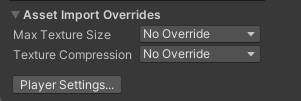
- 左からPackageManagerメニューを開く
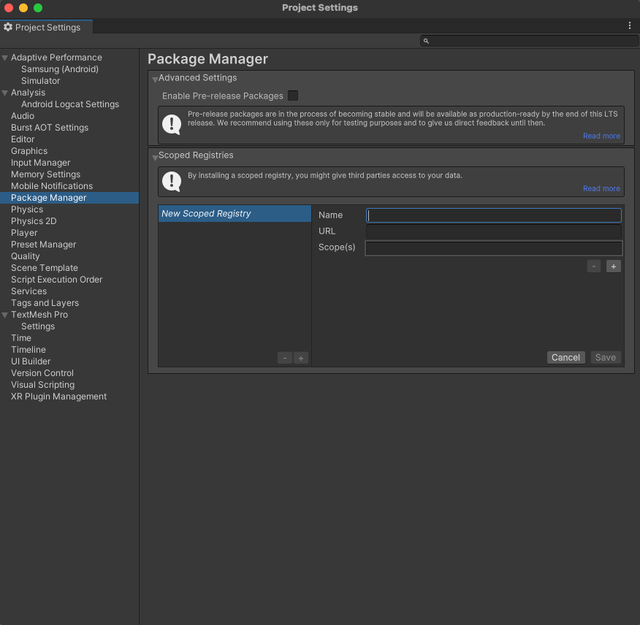
- NewScopedRegistryに公式ドキュメントで公開されているOpenUPMの情報を入力する
Name: OpenUPM
URL: https://package.openupm.com
Scopes: com.google- PackageManagerを開き、MyRegistriesを選択
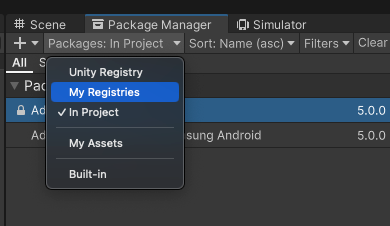
- 左の一覧からGoogle Mobile Ads for Unityを選択してインストール
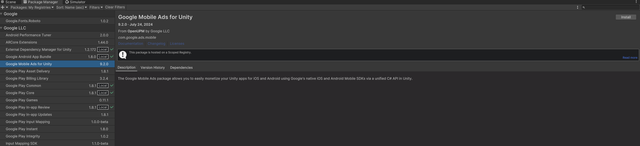
外部依存関係の設定(Androidのみ)
Androidのみもうちょっと設定が必要です。
公式ドキュメントのこの部分
https://developers.google.com/admob/unity/quick-start?hl=ja#include_external_dependencies
ProjectSettingsのPlayer内のPublishing SettingsのBuild項目の下記2つにチェックを付けたらOKです
- Custom Main Gradle Template
- Custom Gradle Properties Template
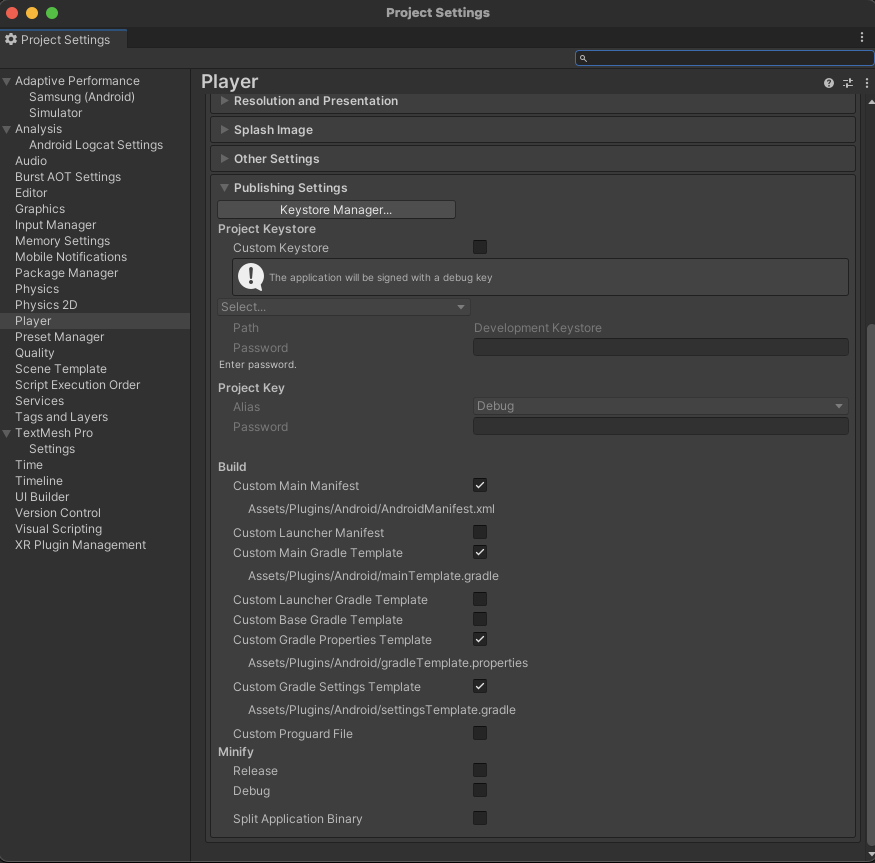
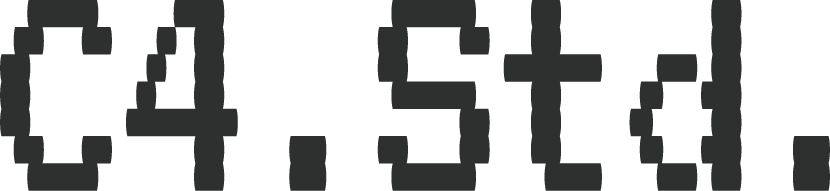


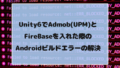
コメント